
Inhaltsverzeichnis:
- Autor John Day [email protected].
- Public 2024-01-30 07:17.
- Zuletzt bearbeitet 2025-01-23 12:52.

Ich habe ein Projekt gemacht, das ich Smartwake nenne. Es ist im Wesentlichen ein Wecker, der auch Lichtintensität, Luftfeuchtigkeit und Luftdruck misst.
Hier erkläre ich, wie es funktioniert.
Lieferungen
Für dieses Projekt habe ich verwendet:
- Himbeer-Pi 3
- lichtabhängiger Widerstand
- dht11
- bmp180
- adafruit oled
- mcp3008
- Piezo-Summer
- 2 10k Widerstände
- Steckbrett
Was das Gehäuse angeht, habe ich eine Kiste verwendet, die ich herumgelegt hatte
Schritt 1: Raspberry Pi einrichten
Zuerst müssen Sie Ihre Himbeere richtig zum Laufen bringen. Dazu müssen Sie einen MySQL-Server für die Datenbank im Backend installieren.
Zweitens müssen Sie auch einen Webserver am Laufen haben und Ihr Backend mit socketio mit dem Frontend verbinden können.
Meine instructables gehen jedoch davon aus, dass Ihr Pi bereits dafür eingerichtet ist, aber wenn Sie wissen möchten, wie das geht, gibt es viele Tutorials, die das erklären.
Schritt 2: Legen Sie alle Ihre Komponenten aus
Ein wichtiger Schritt, wenn Sie alles im Blick haben wollen, ist nicht nur alles aufzuhäufen, sondern einfach einzurichten und anzuschließen.
Schritt 3: Verkabelung
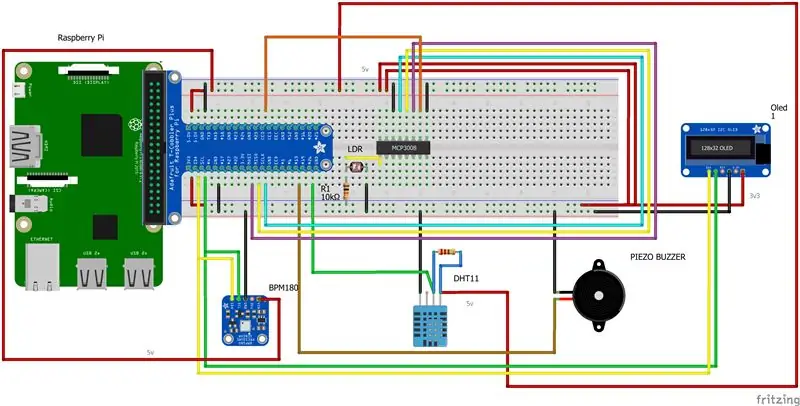
Als nächstes müssen Sie alle Ihre Sensoren, den Bildschirm und den Summer anschließen. Ich habe ein Bild beigefügt, das zeigt, wie alles angeschlossen werden muss, aber stellen Sie sicher, dass Ihre Widerstände 10 k Ohm haben und achten Sie darauf, nicht die falschen Spannungen zu verwenden!
Meine Komponenten erklärt:
- DHT11 das ich zur Messung der Luftfeuchtigkeit verwende.
- BMP180 zur Messung des Luftdrucks.
- LDR zur Messung der Lichtintensität.
- MCP3008 zum analogen Auslesen des ldr.
- Summer für die Alarme
- OLED zur Anzeige der IP-Adresse und der Uhr
Schritt 4: Gehäuse

In diesem Schritt machen Sie ein schönes Gehäuse, das alles bedeckt. Meine ist jedoch viel zu groß und idealerweise würde man etwas kleineres nehmen, aber ich hatte diese Holzkiste herumliegen und beschloss, etwas damit zu machen.
Nach diesem Schritt sollte es bereit sein, es anzuschließen und einfach zu verwenden. Auf dem Bildschirm wird die Uhrzeit und die IP-Adresse angezeigt.
Empfohlen:
Erste Schritte mit Amara: 7 Schritte

Erste Schritte mit Amara: Amara ist ein kostenloser Untertitel-Editor, mit dem Sie ganz einfach Untertitel zu Videos hinzufügen können – vom Unterricht bis zum persönlichen Gebrauch. Diese Anweisungen helfen Ihnen, ein Amara-Konto einzurichten, damit Sie schnell und einfach Untertitel hinzufügen können
Erste Schritte mit der Heimautomatisierung: Home Assistant installieren: 3 Schritte

Erste Schritte mit der Hausautomation: Home Assistant installieren: Wir starten jetzt die Hausautomationsserie, in der wir ein Smart Home erstellen, das es uns ermöglicht, Dinge wie Licht, Lautsprecher, Sensoren usw. über einen zentralen Hub zusammen mit einem Sprachassistent. In diesem Beitrag erfahren Sie, wie Sie in
Erste Schritte mit dem SkiiiD-Editor: 11 Schritte

Erste Schritte mit dem SkiiiD-Editor: skiiiD-Editor, Entwicklungsboard-Firmware IDEskiiiD-Editor basiert auf skiiiD (Firmware Development Engine). Jetzt ist es mit Arduino UNO, MEGA und NANO mit 70+ Komponenten kompatibel.BetriebssystemmacOS / WindowsInstallierenBesuchen Sie die Website https:
Erste Schritte mit Python: 7 Schritte (mit Bildern)

Erste Schritte mit Python: Programmieren ist großartig! Es ist kreativ, macht Spaß und gibt Ihrem Gehirn ein mentales Training. Viele von uns wollen etwas über Programmieren lernen, aber überzeugen sich selbst davon, dass wir es nicht können. Vielleicht hat es zu viel Mathematik, vielleicht der Jargon, der erschreckend herumgeworfen wird
Raspbian in Raspberry Pi 3 B ohne HDMI installieren - Erste Schritte mit Raspberry Pi 3B - Einrichten Ihres Raspberry Pi 3: 6 Schritte

Raspbian in Raspberry Pi 3 B ohne HDMI installieren | Erste Schritte mit Raspberry Pi 3B | Einrichten Ihres Raspberry Pi 3: Wie einige von Ihnen wissen, sind Raspberry Pi-Computer ziemlich großartig und Sie können den gesamten Computer nur auf einer einzigen winzigen Platine bekommen. Das Raspberry Pi 3 Model B verfügt über einen Quad-Core 64-Bit ARM Cortex A53 mit 1,2 GHz getaktet. Damit ist der Pi 3 ungefähr 50
